Cómo programar SMS periódicos para días seleccionados del calendario
Optimiza tu proceso de comunicación por SMS sin esfuerzo con Ozeki SMS Gateway. Gestiona eficientemente la programación periódica de SMS para días seleccionados del calendario, asegurando la entrega oportuna a los destinatarios correctos. Descubre la forma sencilla de la plataforma para programar mensajes SMS para días específicos del calendario. Esta guía paso a paso te llevará a través del proceso, facilitando el aprovechamiento de las características intuitivas de Ozeki para una mejor gestión de SMS. Simplifica tu estrategia de mensajería con Ozeki SMS Gateway.
¿Qué es la programación periódica de SMS?
La programación periódica de SMS es una función que permite a los usuarios automatizar el proceso de enviar mensajes SMS a intervalos regulares o en días y horas específicos del calendario. Es especialmente útil para empresas y organizaciones que necesitan enviar comunicaciones periódicas a clientes o suscriptores. Los usuarios pueden configurar con anticipación la frecuencia, los días exactos y las horas para enviar los mensajes. Sin necesidad de interacción manual para cada mensaje, esta automatización simplifica las iniciativas de marketing y comunicación. Por ejemplo, las empresas pueden enviar fácilmente recordatorios mensuales o promociones semanales. La programación periódica de SMS garantiza una comunicación oportuna, ahorra tiempo y aumenta la eficacia para llegar al público objetivo.
Programación sencilla de SMS con Ozeki SMS Gateway (tutorial en video)
En este breve video, explorarás cómo programar mensajes SMS sin esfuerzo para días específicos del calendario utilizando las herramientas fáciles de usar de Ozeki SMS Gateway. Siguiendo estas instrucciones sencillas, podrás aprovechar las funciones de programación de Ozeki SMS Gateway con facilidad y eficiencia.
Cómo programar SMS periódicos para días seleccionados del calendario
Para programar SMS periódicos para días seleccionados del calendario
- Accede a tu cuenta de Ozeki SMS Gateway, o descárgalo desde https://ozeki.hu/
- Inicia la aplicación Scheduler desde el Menú de Inicio de Ozeki
- Crea un Nuevo Tipo de Día de Calendario en Ozeki SMS Gateway
- Crea una Nueva Tarea Repetida en Ozeki SMS Gateway
- Configura tu mensaje de texto
- Elige el intervalo de repetición
- Configura nuevas rutas en el Panel de Control
- Monitorea el estado de entrega de los SMS
- Aprovecha las funciones de programación de Ozeki SMS Gateway.
Para comenzar el procedimiento, inicia sesión en tu cuenta de Ozeki SMS Gateway, o descarga la aplicación Ozeki SMS Gateway desde el sitio web https://ozeki.hu si aún no la tienes. Abre la función "Programas" en el Menú de Inicio de Ozeki después de iniciar sesión. Desde el menú desplegable, selecciona "Herramientas administrativas" y luego haz clic en "Scheduler". Serás dirigido a la página de personalización de la aplicación Scheduler.
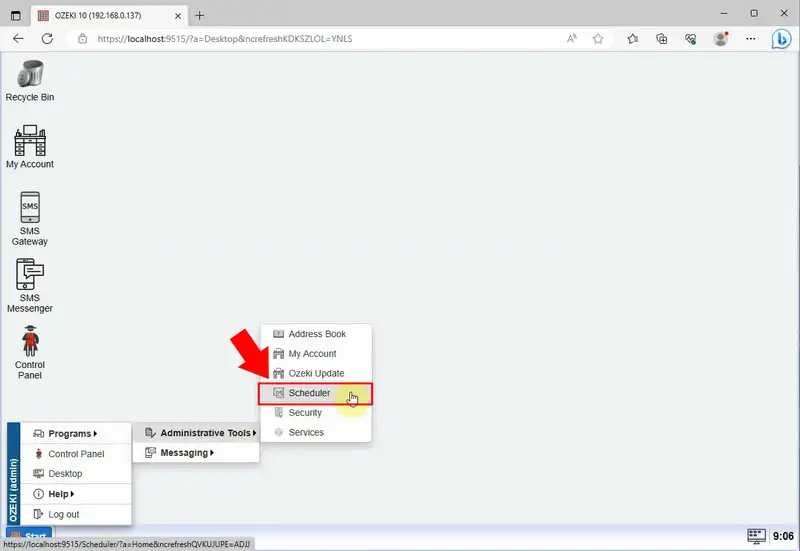
En la página de personalización de la aplicación Scheduler, haz clic en el ícono "Días" en la barra de herramientas. Elige la pestaña "Tipos de días", que representa diferentes categorías de días, como días laborables, fines de semana, festivos, etc. Esta función te permitirá especificar qué días pertenecen a cada tipo de día.
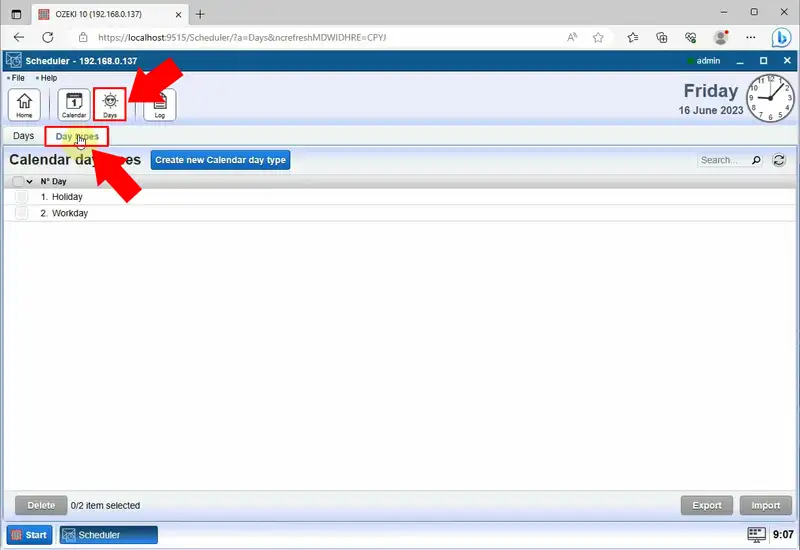
Dentro de la pestaña "Tipos de días" de tu página de personalización, puedes crear tipos de días. Haz clic en el botón "Crear Nuevo Tipo de Día de Calendario" en la página, para agregar tu propio tipo de día. Ingresa un nombre único para el día y elige un color, para que puedas diferenciar fácilmente tus días del calendario. Es opcional escribir una breve explicación sobre el día para que puedas reconocerlo fácilmente.
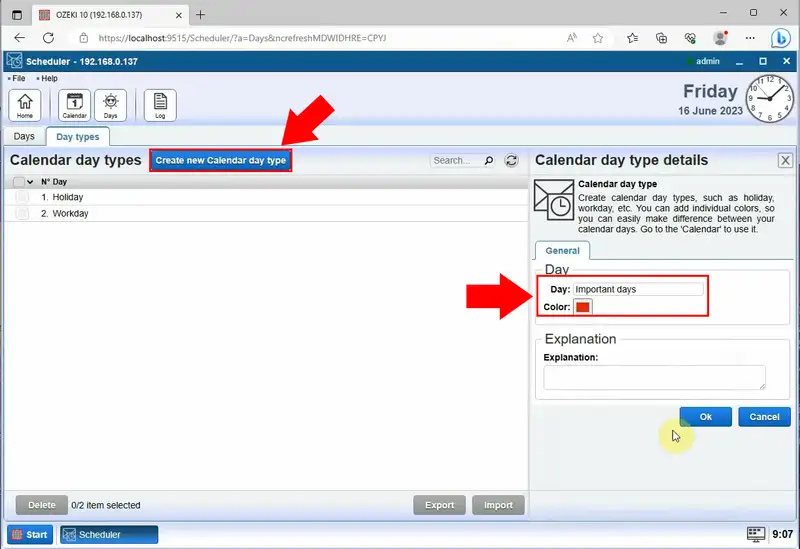
Busca el ícono "Calendario" en la barra de herramientas y haz clic en él para abrirlo. Allí puedes configurar los tipos de días del calendario. Elige un día del calendario y asígnale un tipo de día. Marca con una "X" el Tipo de fecha, luego guarda con el botón "Aceptar". (Por ejemplo, selecciona el 16 de junio de 2023 y asígnalo al tipo de fecha "Días importantes"). Después de guardar, el día elegido aparecerá en el calendario con el color que hayas establecido. Esto te ayuda a identificar y diferenciar fácilmente los días programados según los colores asignados. Facilita a los usuarios la gestión de sus mensajes SMS programados para diferentes ocasiones o tipos de días.
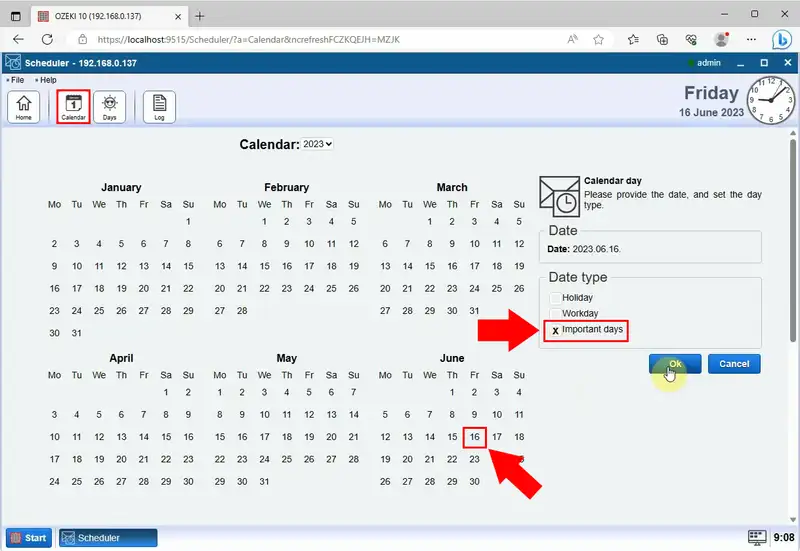
Dirígete a la página de inicio del Ozeki Scheduler para comenzar el proceso de creación de tareas repetidas. Haz clic en el botón "Crear nueva Tarea Repetida", resaltado en azul en la página de inicio del Scheduler. Al hacer clic en él, aparecerá una nueva página de Tarea Repetida con detalles sobre los mensajes repetidos. Allí tendrás que configurar un mensaje que se enviará a una conexión en Ozeki 10. El Panel de Control en Ozeki SMS Gateway es donde se establecerá la conexión. Proporciona a las celdas relacionadas algunos detalles clave. Completa los campos con la dirección del destinatario y tu mensaje de texto. Cuando el reloj alcance la hora especificada, este mensaje se enviará.
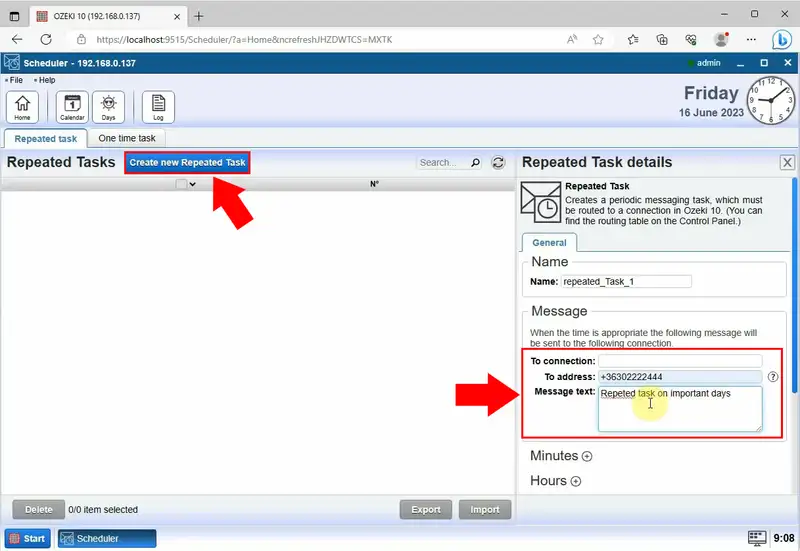
Elige la frecuencia de repetición adecuada y tu hora de entrega preferida. El Programador de SMS te permite personalizar tu horario de envío según tus necesidades, ya sea que desees enviar mensajes cada minuto, cada día, cada semana, cada mes o en intervalos específicos.
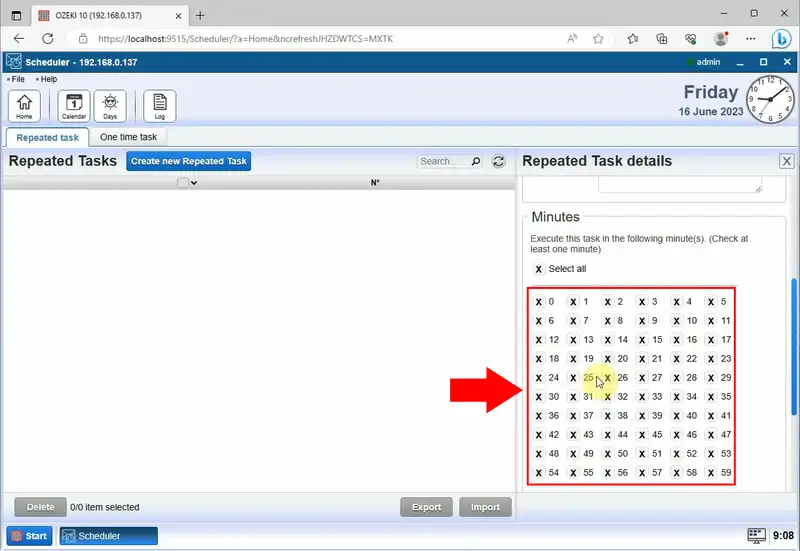
Después de configurar el tiempo de repetición, puedes especificar qué tipos de días están incluidos. Selecciona el tipo de día deseado de la lista desplegable de la opción "Días" en la parte "Incluidos" de la pestaña. Para guardar la configuración, haz clic en el botón "Aceptar".
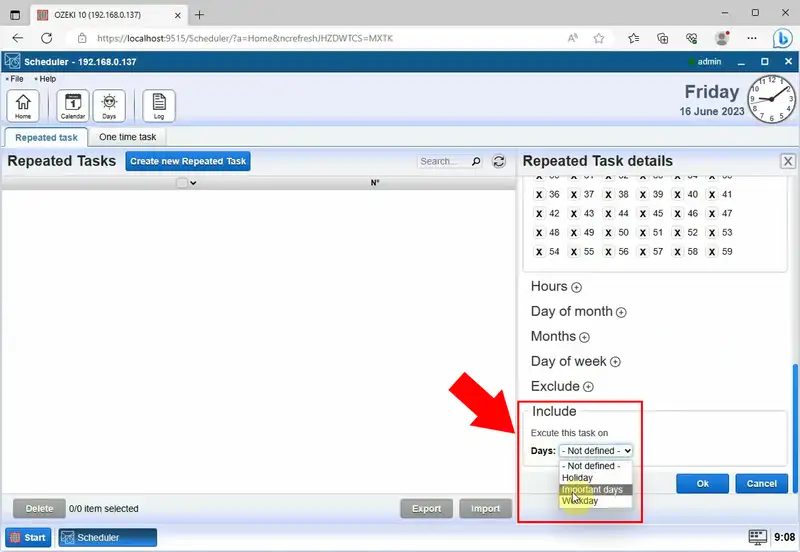
Después de configurar tu hora de entrega preferida y seleccionar la frecuencia de repetición deseada utilizando el Programador de SMS de Ozeki SMS Gateway, debes acceder al "Panel de Control" dentro de Ozeki SMS Gateway para gestionar el reenvío de mensajes.
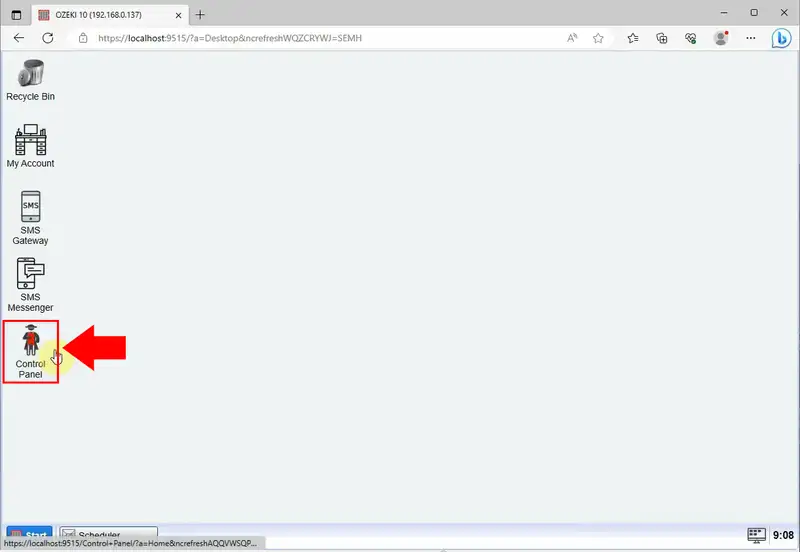
Busca la opción "Rutas" en la pestaña izquierda del Panel de Control para crear nuevas rutas para tus mensajes. Al hacer clic en el botón "Crear nueva Ruta", se iniciará el procedimiento. Al hacer clic en el botón "Crear nueva Ruta", aparecerá una pestaña que te permitirá configurar los detalles de la Ruta. Desde la lista desplegable en el campo "Desde", selecciona la opción "Scheduler@localhost1". Luego, en la configuración, haz clic en el ícono de configuración para marcar la opción "App" con una "X". A continuación, elige la opción "SMPP_client_1@localhost" en el campo "Para". Para guardar los cambios, haz clic en el botón "Aceptar".
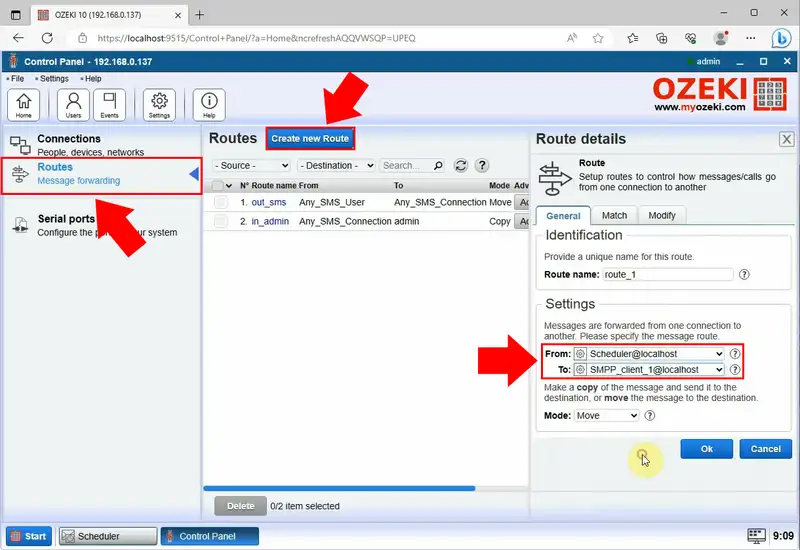
Después de guardar tu configuración, navega a la página de inicio de la aplicación Ozeki SMS Gateway para rastrear el estado de entrega de tus mensajes. Desde la página de inicio, podrás monitorear el progreso de los mensajes enviados y revisar sus informes de entrega para asegurarte de que se hayan entregado correctamente.
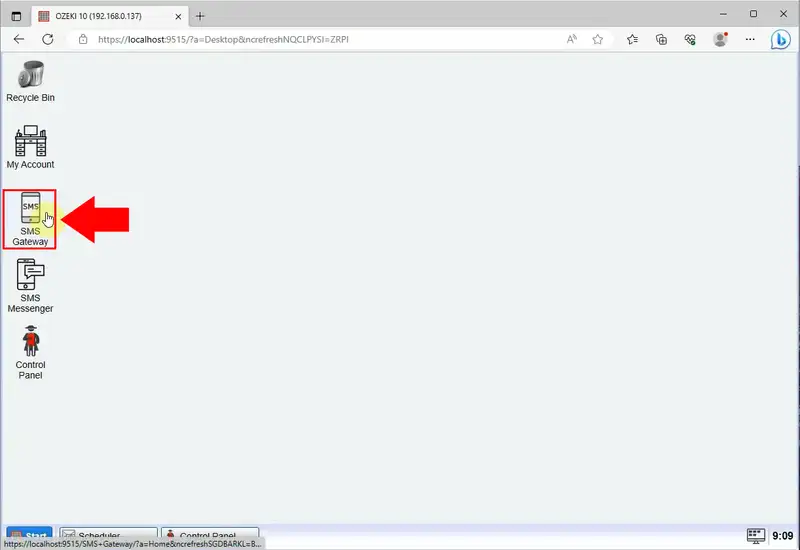
En la parte superior izquierda de la página, selecciona el enlace "SMPP client 1". Los detalles de conexión y el estado de entrega de los SMS aparecerán junto a esto. Consulta los últimos cambios en la configuración de SMS navegando a la página "Eventos". El mensaje se entregará automáticamente a los destinatarios a la hora designada. Recibirás inmediatamente una notificación en la página "Eventos" que te informará que el mensaje se entregó correctamente y a tiempo.
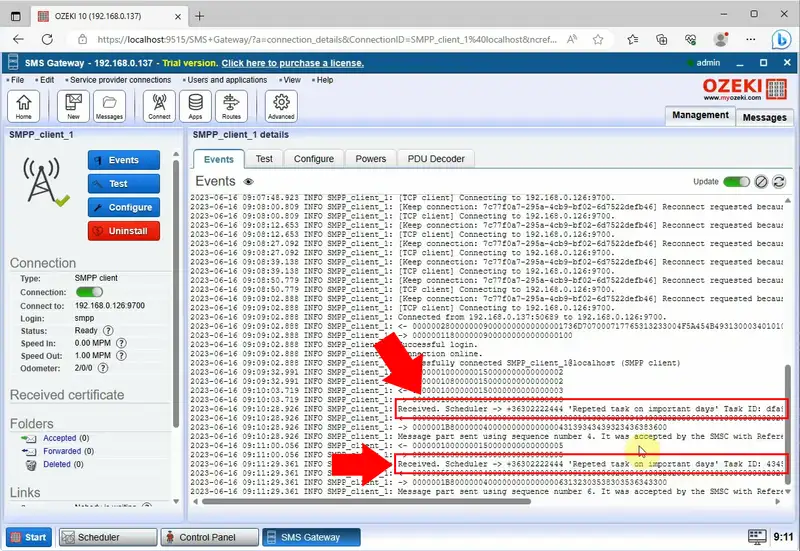
Preguntas frecuentes
¿Hay alguna forma de programar un mensaje de texto para que se envíe en un momento determinado?
Usando software de pasarela SMS, como Ozeki SMS Gateway, puedes programar un mensaje de texto para que se envíe en un momento específico. El mensaje se enviará automáticamente a la hora elegida una vez que ingreses la fecha y hora deseadas para su envío.
¿Qué es la programación periódica de SMS?
La programación periódica de SMS es la práctica de enviar automáticamente mensajes SMS en intervalos específicos o en días determinados de la semana.
¿Cómo puedo programar mensajes SMS para días seleccionados del calendario?
Puedes programar mensajes SMS para días seleccionados del calendario utilizando software de pasarela SMS como Ozeki SMS Gateway. El software te permite crear tareas repetidas y especificar los días en los que deseas que se envíen los mensajes.
¿Puedo programar mensajes SMS para horarios específicos en días seleccionados?
Sí, las funciones de programación de Ozeki SMS Gateway te permiten establecer la hora de entrega preferida y la frecuencia de repetición, lo que te permite enviar mensajes en horarios específicos en días determinados.
Resumen
En resumen, Ozeki SMS Gateway ofrece un software de pasarela SMS de alto rendimiento y confiable, permitiendo una programación periódica eficiente de SMS para días seleccionados del calendario. Con una plataforma fácil de usar, los usuarios pueden configurar fácilmente mensajes SMS para fechas específicas y gestionar su entrega sin esfuerzo. La guía paso a paso proporciona instrucciones claras sobre cómo programar mensajes.
